Korjauskorjaus Sijainti ei ole käytettävissä kansioon tai levyyn

- 2294
- 105
- Steven Hermann
Windows -käyttäjät ovat erilaisia tekijöihin liittyviä häiriöitä ja virheitä. Useimmiten nämä ovat ohjelmistotyyppisiä toimintahäiriöitä ja ne korjataan etsimällä ja poistamalla ongelman lähde. Yksi virheistä, jotka voivat näkyä yrittäessään tarkastella operaattorin sisältöä, esimerkiksi Flash Drive tai ulkoinen kiintolevy, on ”Sijainti ei ole käytettävissä. Pääsy evätty". Tyypillisesti syynä on Windowsin turvallisuuspoliitikot, joissa asetetaan rajoitukset irrotettavien USB -asemien saatavuudesta. Joissain tapauksissa ongelman provosoivat haitallisten ohjelmistojen tai virheellisten käyttäjien toimien ja joskus järjestelmänvalvojan työt, kun se, kun se on noin yritystä.

Sama virhe löytyy yrittäessäsi avata kansiota, ja yleensä se on käyttäjän käyttöoikeus. Vika näkyy usein toisen kiintolevyn tai verkon tallennuksen yhdistäessä.
Flash -aseman pääsyn kieltämisen ongelma, toinen operaattori tai kansio voidaan ratkaista itsenäisesti rakennetulla -järjestelmätyökaluilla, kun taas edellytys on järjestelmänvalvojan oikeuksien saatavuus Windows -käyttöjärjestelmässä.
USB -flash -aseman ja muiden USB -asemien pääsyn sisällyttäminen paikallisen ryhmäkäytännön toimittajaan
Menetelmä vian poistamiseksi "sijainti ei ole käytettävissä. Kieltäytynyt pääsy "sopii Windows 10: lle, 8 toimitukselliselle toimistolle.1 tai 7 ammattitaitoista, yritys- ja enimmäismäärää.
Ongelman ratkaisemiseksi suoritamme seuraavat:
- Avaa konsoli yhdistämällä win+r, aseta komento Gpedit.MSC, Napsauta Syöttöavainta.
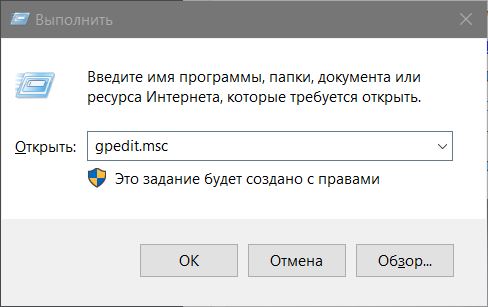
- Siirrymme "Computer Configuration" -osaan polun "hallinnolliset mallit" - "System" - "pääsy laitteiden poistamiseen".
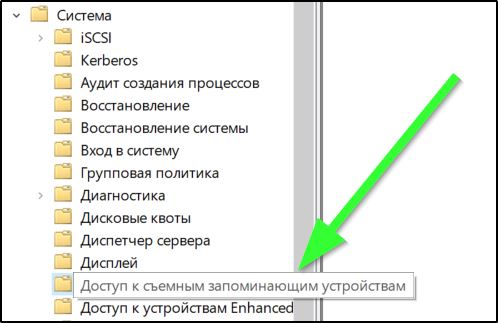
- Editor -ikkunan oikealla puolella olevalla alueella näemme, onko olemassa poliitikkoja, joista valtio on "käytössä".
- Jos näin on, napsauta parametria kaksoisnapsautuksella ja aseta se "ei asetettu" tai "pois käytöstä" ja käytä asetuksia.
- Toistamme suoritetut manipulaatiot myös "käyttäjän kokoonpano" -osiossa.
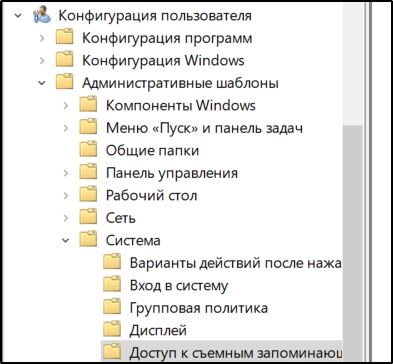
Laitetta ei vaadita käynnistämään uudelleen, mutta asema on poistettava, kun parametrien muutokset on asetettu uudelleen, yhdistä uudelleen.
Irrotettavien levyjen pääsyn lukituksen avaaminen rekisteröintieditorin avulla
Tilanteessa, jossa ulkoinen asema evätään ja ”sijainti ei ole saatavilla” Windows 10: ssä tai muussa kotitoimitustoimiston versiossa hylätään, ongelma voidaan ratkaista rekisteröintieditorilla. Samanaikaisesti järjestelmärekisterin mukautukset tulisi tehdä vain asianmukaisten taitojen läsnä ollessa, koska virheelliset käyttäjän toimet voivat johtaa järjestelmän ei -toivottuihin seurauksiin, mukaan lukien sen kieltäytyminen. Ennen toimittajia on suositeltavaa tehdä varmuuskopio jättämään mahdollisuus palata kopioon, jos jotain menee pieleen.
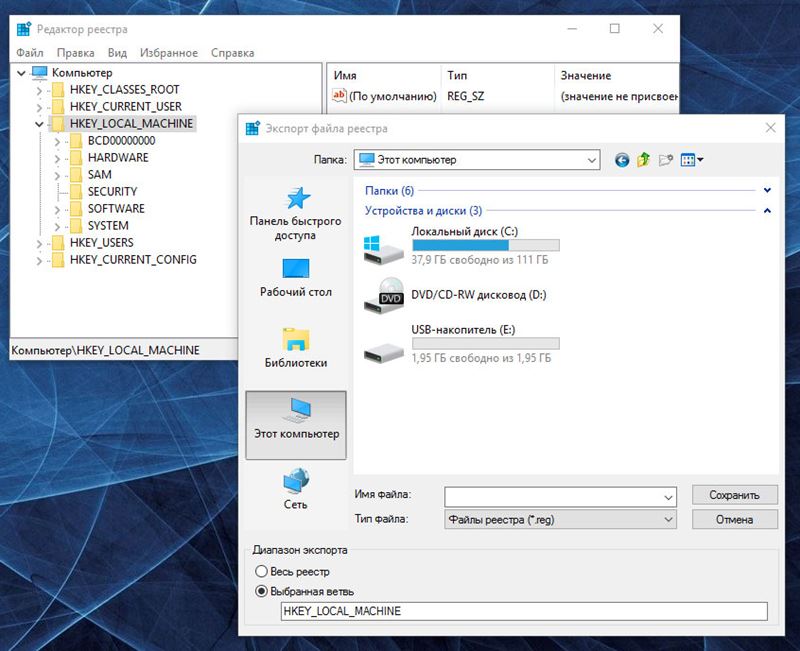
Voit avata pääsyn ulkoiseen asemaan Windows Registry Editor -sovelluksella seuraavasti:
- Avaa konsoli "Suorita" (Win+R), kirjoita komento Refedit, Napsauta Syöttöavainta.
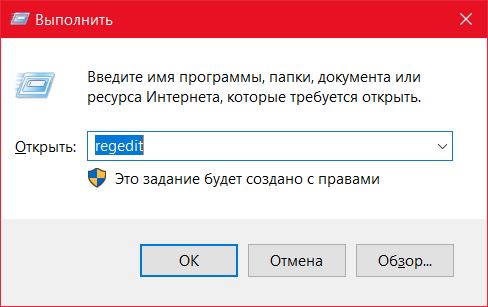
- Editorissa siirrymme HKEY_LOCAL_MACHINE -osioon ja edelleen polkua \ Software \ Policies \ Microsoft \ Windows \ ja näemme, ovatko poistoableStores -tiedostot jaettu tähän.
- Jos näin on, napsauta sitä PKM ja valitse vaihtoehto "Poista".

- Nyt siirrymme hkey_current_user -osaan samanlaisessa haarassa ja teemme samoin täällä.
Tietokoneen käynnistämistä ei vaadita uudelleen, mutta asema on sammutettava ja kytkettävä uudelleen.
Mitä tehdä, jos pääsy kansioon hylätään
Useimmiten ongelma on oikeuksien puuttuminen luettelon avaamiseen käyttäjältä.

Virheen korjaamiseksi "Kansioon pääsy on evätty ja saat mahdollisuuden työskennellä objektin sisällön kanssa, suoritamme seuraavat:
- Napsauta objektin PKM ja avaa "Ominaisuudet".
- Siirrymme "turvallisuus" -välilehteen napsauttamalla "lisäksi", jonka seurauksena esineen lisäturvaparametrien ikkuna avautuu.
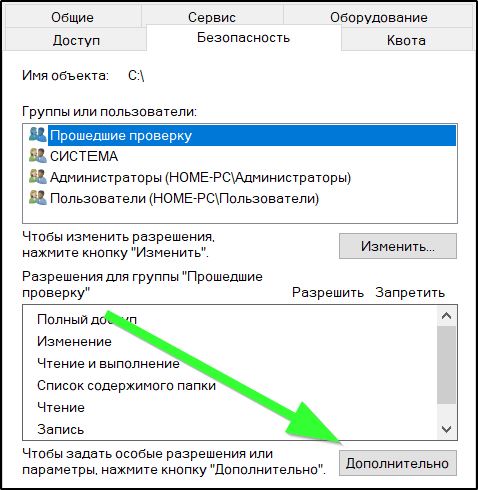
- Ikkunan yläosassa näkyvät perustiedot elementistä, nimestä ja omistajasta, rivillä, jolla luettelon omistava käyttäjä on ilmoitettu, napsauta "Vaihda" muuttaaksesi omistajaa.
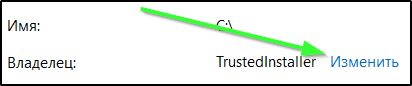
- Avautuvassa ikkunassa sinun on määritettävä kansioon uusi omistaja, napsauta "Tarkista nimet" -painiketta, jonka jälkeen tietokoneen nimi lisätään myös nimeen, jos profiili määritetään oikein. Microsoftin tilien tileissä voit käyttää sähköpostiosoitetta. Napsauta "OK" tai syöttönäppäintä.
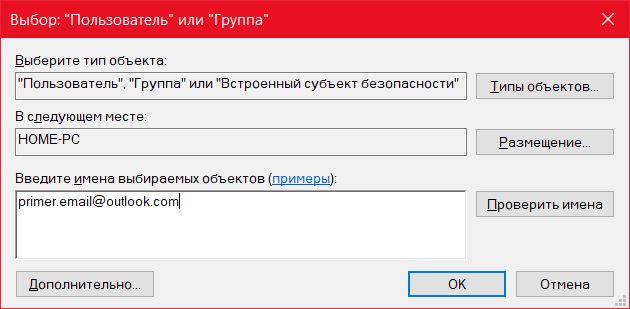
- Lupaluettelosta löydämme oikean tilin ja napsautamme kahdesti. Kaikki kohdat tulisi merkitä lohkon uuteen ikkunaan "Yleiset luvat"
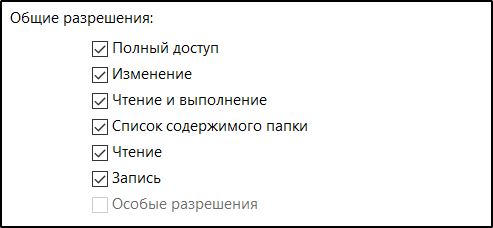
- Palaamme jälleen kansion ominaisuuksiin, joissa turvallisuusvälilehdessä napsauta "Vaihda ..." -painike ... ".
- Valitse haluttu tili ja merkitse kaikki sen “Salli” -sarakkeen pisteet, käytä muutoksia, napsauta “OK” ja sulje ikkuna. Ongelman pitäisi kadota.
Samalla tavalla kuin kansiossa, voit tarkistaa, onko ulkoiselle asemille rajoituksia. Tätä varten siirrymme kapellimestarin tai ”tämän tietokoneen” (“minun tietokoneeni”) luo ja siirrymme esineen ominaisuuksiin, sitten "turvallisuus" -välilehdessä muuttamaan ... "ja jos yksittäiset toimet levyn kanssa eivät ole sallittuja, sitten merkitsemme nämä kohdat.
Syynä virheen esiintymiseen viestillä ”Sijainti ei ole käytettävissä: se evättiin pääsy kansioon tai levyyn", joka on haitallinen ohjelmisto, joka on asettunut järjestelmään tai itse asemaan, jota ei ole saatavana, Joten on syytä raaputtaa tietokoneen ja irrotettavan median erikoistuneen ohjelmiston.
Joissakin tapauksissa ratkaisu ongelmaan voi olla sen aseman muotoilu, johon tietojen palauttaminen tulisi suorittaa, jotta tiedon menetys suljetaan pois.

